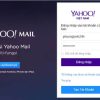Cách đăng nhập Play Together VNG bằng Google cho phép người dùng đăng nhập vào trò chơi này một cách dễ dàng, nhanh chóng hơn. Vậy làm thể nào để kiên kết và đăng nhập bằng Google? Tìm hiểu nagy cách thực hiện thông qua hướng dẫn dưới đây của Infofinance.
Đăng nhập Play Together bằng phương thức khác được không?
PLay Together hỗ trợ liên kết với các tài khoản khác để đăng nhập được dễ dàng hơn. Nền tảng này có tính năng liên kết với VNG ID, Facebook, Google. Dưới đây là một số lợi ích khi người dùng chọn cách liên kết này:
- Đăng nhập dễ dàng: Cho phép bạn đăng nhập vào trò chơi một cách nhanh chóng và dễ dàng bằng tài khoản Google hoặc Facebook. Bạn không cần phải nhập tên người dùng và mật khẩu riêng cho Play Together mỗi khi đăng nhập.
- Bảo mật tài khoản: Liên kết tài khoản với Google hoặc Facebook cung cấp một cơ chế bảo mật bổ sung. Giúp ngăn chặn người khác truy cập trái phép vào tài khoản và bảo vệ thông tin cá nhân của bạn.
Tuy nhiên, việc liên kết tài khoản cần cấp quyền truy cập từ phía Google hoặc Facebook. Và có thể yêu cầu một số thông tin cá nhân từ bạn. Vậy nên cần hiểu rõ các quyền truy cập được yêu cầu và đồng ý trước khi liên kết tài khoản Play Together của mình.
Cách đăng nhập Play Together VNG bằng Google đơn giản nhất
Cách đăng nhập Play Together VNG bằng Google vô cùng đơn giản. Cụ thể bạn có thể thực hiện theo các bước sau:
- Bước 1: Đăng nhập vào ứng dụng Play Together VNG bằng tài khoản đăng nhập của bạn
- Bước 2: Sau khi đăng nhập thành công, bạn sẽ thấy giao diện chính của Play Together. Bên trái màn hình, nhấn và biểu tượng hình điện thoại để mở các tùy chọn

- Bước 3: Bấm chọn “Cài đặt” trong cửa sổ mới để mở các giao diện cài đặt cho Play Together

- Bước 4: Trong màn hình cài đặt tài khoản, tìm mục “Liên kết tài khoản”. Tại đây, bấm vào “Đăng nhập Google” để bắt đầu quá trình liên kết với tài khoản Google của bạn.

- Bước 5: Cửa số hiển thị đăng nhập xác minh tài khoản hiện lên, nhấn OK

- Bước 6: Tiếp tục bấm chọn tài khoản google mà bạn muốn liên kết với Play Together, nhập các thông tin theo yêu cầu để xác mình là hoàn tất

Cách đăng nhập Play Together VNG khác
Cách đăng nhập Play Together VNG bằng gmail trên iPhone
Để đăng nhập vào Play Together VNG bằng Gmail, mọi người cần làm theo các bước hướng dẫn sau đây:
- Bước 1: Truy cập vào Play Together trên điện thoại của bạn
- Bước 2: Nhấn vào nút đăng nhập, sau đó sẽ hiển thị các phương thức để đăng nhập vào Play Together
- Bước 3: Bấm chọn Đăng nhập bằng email, sau đó sẽ hiển thị cửa số mới để bạn nhập các thông tin đăng nhập

- Bước 4: Nhập email, password sau đó bấm Submit để đăng nhập vào Play Together VNG
Cách đăng nhập Play Together bằng Zing ID
Để có thể đăng nhập vào Play Together bằng Zing ID thì trước tiên bạn cần phải có tài khoản Zing ID đã. Dưới đây là các bước để đăng ký tài khoản Zing ID:
- Bước 1: Truy cập vào đường link trang web của Zing
- Bước 2: Tại đây nhấn vào nút “Đăng ký tài khoản”
- Bước 3: Điền đầy đủ các thông tin theeo yêu cầu sau đó nhấn nút “Tiếp tục”
- Bước 4: Sau đó màn hình sẽ xuất hiện một bảng thông báo, bạn tiếp tục nhấn “Cập nhật”
- Bước 5: Bây giờ tiếp tục điền đầy đủ các thông tin và nhấn Cập nhật để tài khoản cảu bạn được hệ thống bảo vệ tốt nhất
Sau khi đã có tài khoản Zing ID, người dùng có thể đăng nhập vào Play Together hoặc bất kỳ trò chơi nào thuộc VNG. Cụ thể để đăng nhập vào Play Together bạn làm theo các bước sau:
- Bước 1: Truy cập vào ứng dụng Play Together
- Bước 2: Bấm chọn”Đăng nhập với Zing ID”
- Bước 3: Nhập tên tài khoản và Password của Zing ID
- Bước 4: Nhấn “Đăng nhập” để truy cập vào tài khoản game của bạn
Cách đăng nhập Play Together VNG bằng ID
Dưới đây là các hướng dẫn để bạn có thể đăng nhập vào Play Together bằng ID:
- Bước 1: Mở ứng dụng Play Together trên điện thoại của bạn
- Bước 2: Đăng nhập vào tài khoản bằng cách nhập thông tin đăng nhập vào các ô tương ứng
- Bước 3: Sau khi đăng nhập thanh công, trong giao diện chính bấm vào biểu tượng hình điện thoại
- Bước 4: Tiếp tục ấn vào biểu tượng “Cài đặt”
- Bước 5: Trong giao diện cài đặt, ở phía dưới bên trái màn hình bạn sẽ thấy ID của tài khoản được hiển thị. Bấm vào ID để sao chép nó vào clipboard của điện thoại
- Bước 6: Bây giờ bạn có thể sử dụng ID này để đăng nhập vào Play Together trên bất kỳ thiết bị nào một cách dễ dàng.
Nếu tài khoản Facebook liên két với Play Together đã bị hack có thể tham khảo thêm tại: Cách lấy lại acc Play Together bị mất Facebook bằng tên ID
Cách liên kết tài khoản Play Together VNG
Liên kết tài khoản Play Together với các tài khaonr kahsc cho phép người dùng có thể đăng nhập vào game một các nhanh chóng hơn. Sau đây là hướng dẫn chi tiết nhất về việc liên kết tài khoản cho bạn:
- Bước 1: Mở ứng dụng Play Together và đăng nhập vào tài khoản trên điện thoại của bạn
- Bước 2: Sau khi đăng nhập thành công, bạn sẽ thấy giao diện chính của Play Together. Tại bên phải màn hình, nhấn vào biểu tượng của điện thoại di động.
- Bước 3: Tiếp tục nhấn vào nút “Cài đặt”
- Bước 4: Trong màn hình cài đặt tài khoản, bạn sẽ thấy các tùy chọn để liên kết tài khoản. Chạm vào mục “Đăng nhập Facebook” hoặc “Đăng nhập Google” tùy thuộc vào tài khoản bạn muốn liên kết.
- Bước 5: Một cửa sổ đăng nhập sẽ hiện ra yêu cầu bạn đăng nhập vào tài khoản Facebook hoặc Google.
- Bước 6: Nhập thông tin đăng nhập (địa chỉ email và mật khẩu) của tài khoản Facebook hoặc Google mà bạn muốn liên kết với Play Together.
- Bước 7: Sau khi đăng nhập thành công, một cửa sổ xác nhận sẽ xuất hiện với thông tin về tài khoản đã liên kết (tên và hình ảnh đại diện).
- Bước 8: Chạm vào nút “Tiếp tục” dưới tên tài khoản để hoàn tất quá trình liên kết.
- Bước 9: Đợi một chút để quá trình liên kết tài khoản hoàn tất. Sau đó, tài khoản Facebook hoặc Google của bạn sẽ được liên kết với tài khoản Play Together.
>> Tham khảo thêm: Cách lấy lại nick Play Together bản quốc tế bằng tên, facebook
Cách chuyển tài khoản Play Together sang máy khác
Để chuyển tài khoản Play Together sang máy khác, bạn có thể thực hiện theo hướng dẫn dưới đây:
- Bước 1: Liên kết tài khoản Play Together với các tài khoản khác như đã hướng dẫn ở nội dung trên
- Bước 2: Đăng xuất tài khaorn Play Together trên thiết bị cũ
- Bước 3: Sử dụng thiết bị mới để đăng nhập vào Play Together bằng cách sử dụng một trong các phương thức đăng nhập mà ứng dụng cho phép
- Bước 4: Sau khi đăng nhập thành công, Play Together sẽ tự động đồng bộ hóa dữ liệu và tiến trình của bạn từ máy chủ.
Cách chuyển đổi tài khoản Play Together sang bản VNG
Hiện nay Play Together đã cho phép người dùng chuyển tài khoản từ phiên bản quốc tế sang bản VNG một cách đơn giản. Cụ thể bạn thực hiện theo hướng dẫn dưới đây:
- Bước 1: Đầu tiền hãy mở ứng dụng Play Together phiên bản quốc tế trên điện thoại của bạn
- Bước 2: Khi bạn mở ứng dụng, sẽ xuất hiện một thông báo yêu cầu chuyển đổi tài khoản sang phiên bản Việt Nam. Hãy chọn “Chuyển Sang Tài Khoản VNG”.
- Bước 3: Tiếp theo, bạn cần bấm “Sao chép” để lưu mã chuyển đổi
- Bước 4: Sau đó bấm nút “Đến App VNG” để mở ứng dụng Play Together phiên bản Việt Nam
- Bước 5: Khi ứng dụng Play Together VNG mở, nó sẽ hiển thị một thông báo yêu cầu bạn liên kết tài khoản.
- Bước 6: Nhấn “Liên Kết Tài Khoản” để chuyển toàn bộ nhân vật và tài sản của bạn về phiên bản Việt Nam
- Bước 7: Tại ô “Vui lòng nhập mã chuyển đổi” hãy dán mã chuyển đổi bạn đã sao chép trước đó. Nhấn Ok để tiếp tục
- Bước 8: Tiếp theo, chọn tài khoản đăng nhập (Ví dụ: Facebook, Google hoặc VNG ID) mà bạn muốn liên kết với tài khoản Play Together VNG.
- Bước 9: Điền thông tin đăng nhập của tài khoản bạn đã chọn.
- Bước 10: Nhấn “Hoàn Tất” để kết thúc quá trình chuyển đổi.
Sau khi hoàn tất các bước trên, tài khoản Play Together của bạn đã được chuyển đổi từ phiên bản quốc tế sang phiên bản Việt Nam, và bạn có thể tiếp tục trải nghiệm trò chơi với nhân vật và tài sản của mình trong phiên bản mới.
Bài viết trên đã hướng dẫn mọi người cách đăng nhập Play Together VNG bằng Google và những phương thức đăng nhập khác. Nếu vẫn còn bất kì thắc mắc nào hãy để lại bình luận ngay dưới bài viết dưới đây, chúng tôi sẽ cố gắng phản hồi bạn nhanh nhất có thể.